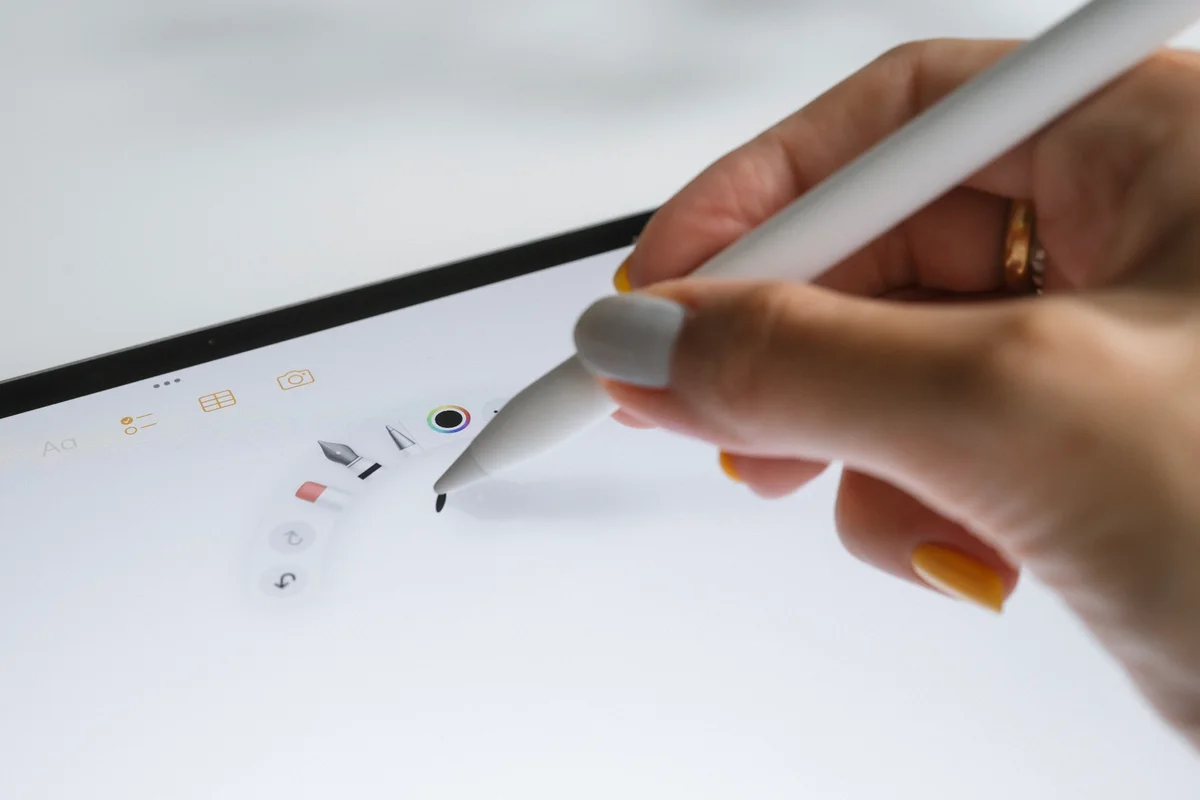スマホやタブレットなどのモバイルデバイスは使用頻度が高いのもあって、基本的には新しいものが出たら躊躇せずに買い替え、古いものは下取りに出して、新製品の資金の足しにするという運用をしています。
ただ、仕事やプライベートでフル活用しているiPad Proに関しては、3年前のモデル、iPad Pro(M1) 11インチを愛用し続けていました。スペックや機能面で困ったことはなく、買い換えはしばらく必要ないと思っていましたが、バッテリーの持ちが悪くなってきて、不便さを感じることが増えていました。
と、いうわけで、先日の新製品発売に合わせて、iPad Proを買い替え! 久しぶりの真新しいiPad Proの到着にどきどきです。

今回選んだのは、iPad Pro(M4) 11インチのセルラー+Wi-Fiモデル、ストレージは512GBのモデル。合わせて、デザインが刷新されたMagic Keyboardと新しく登場したApple Pencil Proを揃えました。円安も手伝って、3年前に購入したiPad Pro(M1)よりだいぶ値上がりした感はありますが……やっぱり最新デバイスの使い心地は良いですね。
軽くなったiPad ProとMagic Keyboard
iPad ProはMagic Keyboardとセットで使われている方が多いと思うのですが、今回はiPad Proも、Magic Keyboardも軽量化が施され、旧モデルと比べてトータルで数十グラムほど軽くなっています。自身で購入した11インチモデルではさほどその差を感じなかったのですが、レビュー用にお借りしている13インチモデルでは本体の薄さも相まって、「おお! 確かに軽くなった!」とその差を感じやすいように思いました。
また、Magic Keyboardは軽量化に伴ってデザインが一新されています。ファンクションキーが追加され、キーボードの面がアルミニウム素材に。手元にあるのはホワイトのモデルですが、これまでの純白で可愛い印象から、シルバー×ホワイトのツートーンカラーでより端正な印象に。
 左から、iPad Pro(M1)とMagic Keyboard、最新モデルのiPad Pro(M4)とMagic Keyboard
左から、iPad Pro(M1)とMagic Keyboard、最新モデルのiPad Pro(M4)とMagic Keyboard
見た目は好みもあるかと思いますが、ホワイトは汚れを心配される方も多かったと思うので、パームレスト部分やキーの周りに汚れがつきにくくなったのは嬉しいポイント。
また、アルミニウムになって安定感が増したせいか、タイピングがさらにしやすくなったように感じています。トラックパッドは横に大きくなり、触覚フィードバックに対応。よりMacBookシリーズに近い使い心地になりました。デザイン的には以前の真っ白な方が好みではあったのですが、使用感は確実に最新モデルの方が良いな、と感じています。カラバリはブラック系もあります。
 左から、iPad Pro(M1)とMagic Keyboard、最新モデルのiPad Pro(M4)とMagic Keyboard
左から、iPad Pro(M1)とMagic Keyboard、最新モデルのiPad Pro(M4)とMagic Keyboard
 上から、最新モデルのiPad Pro(M4)とMagic Keyboard、iPad Pro(M1)とMagic Keyboard
上から、最新モデルのiPad Pro(M4)とMagic Keyboard、iPad Pro(M1)とMagic Keyboard
私は外出時に持ち歩くデバイスをラップトップではなくiPad Proにしているのもあって、主な用途は外出先での仕事にまつわる作業、という感じ。メールやメッセージのやりとり、テキストエディターアプリ「Ulysses」を使った記事執筆、「Lightroom」での写真の編集がメインで、あとは家でYouTubeを見たり、iMacでの動画編集時にサブディスプレイとして使ったり、「GoodNotes」等ノートアプリで勉強をしたり、PDFへのサインなどにも活用しています。
 iPad Pro(M4)の13インチモデルと11インチモデル
iPad Pro(M4)の13インチモデルと11インチモデル
持ち歩くことが多いのもあって、私は小さい方の11インチ一択ですが、キーボードを使う作業よりもペンシルを使う作業がメインという方には13インチモデルが俄然、おすすめです。画面の綺麗さも引き立ちます。
一方、私は3DCGのデータを扱ったり、音楽制作や動画編集といったヘヴィな作業をするわけではないので、今回はiPad Airでも十分なのかなとも。ところが、iPad Airに搭載されているプロセッサは「M2」。iPad Proは最新の「M4」。iPad AirのM2では、これまで使っていたiPad Pro(M1)と差があまり感じられなさそうだなと思い、せっかくなら最新の「M4」が搭載されたiPad Proに買い替えて、再び向こう3年くらい使おうかなという結論になりました。
Airシリーズは、「Proシリーズで人気の機能をお求めやすい価格で提供するモデル」といった位置付けなので、M1以前のiPad Proや、Proシリーズ以外のiPadを使っていて、新しいものにそろそろ買い替えたい、せっかくなら最新のApple Pencil Proも活用してクリエイティブなことをしてみたい! という方におすすめ。今回から13インチのモデルも選べるようになっています。また、iPad Airでは第3〜6世代 iPad ProのMagic Keyboardが使えるので、これまで使っていたMagic Keyboardを使い回すことも可能。
 これまでのiPad Pro用Magic Keyboardが使えるiPad Air(M2)
これまでのiPad Pro用Magic Keyboardが使えるiPad Air(M2)
また、どのストレージ容量のモデルを選ぶのかも迷うところ。iPad Proの場合、256GB〜2TBの選択肢が用意されていて、価格差がかなり大きいです。私の場合、フリーランスという働き方もあって、どこからでも同じデータにアクセス・編集できる環境であることが望ましいので、DropboxやiCloud、Adobe Creative Cloudといったクラウドサービスを活用することで、なるべくデバイスのストレージに依存しないようにしていることもあり、512GBで十分、という判断をしました。
この上には1TB、2TBのモデルがあります。これらのモデルはメモリの容量が異なり、さらに“nano-textureガラス”という反射が抑えられた特別なスクリーンのタイプも用意されています。クラウドサービスを使わずにデバイス上のストレージをフル活用される方は、大きいストレージのモデルを選ばれると良いでしょう。
描くことにより集中できるようになったApple Pencil Pro
iPadを使うなら、一緒に揃えたいApple Pencil。新しいiPad ProとiPad Airで使える「Apple Pencil Pro」が新たに登場しています。
 Apple Pencil Pro
Apple Pencil Pro
見た目はほとんど「Apple Pencil(第2世代)」と変わらないのですが、以前から使えるダブルタップの動作に加えて、新しいジャイロスコープにより、ペンシルを回転する動作をペンやブラシツールで活用できるバレルロールや、指でペンシルを押さえることでメニューが表示され、その場でペン種や太さなどの選択が素早く行えるスクイーズ、触覚フィードバックなどが新たに搭載されて、より無駄のない動きで“描く”ことに集中できるツールに進化しています。より使いやすくなっただけでなく、ペン種や向きを変えると表示が変わる“ペンの影”が表現されているのも、芸が細かくて使っていて楽しい。また、Appleデバイスで使える「探す」に対応したのも嬉しいポイントです。
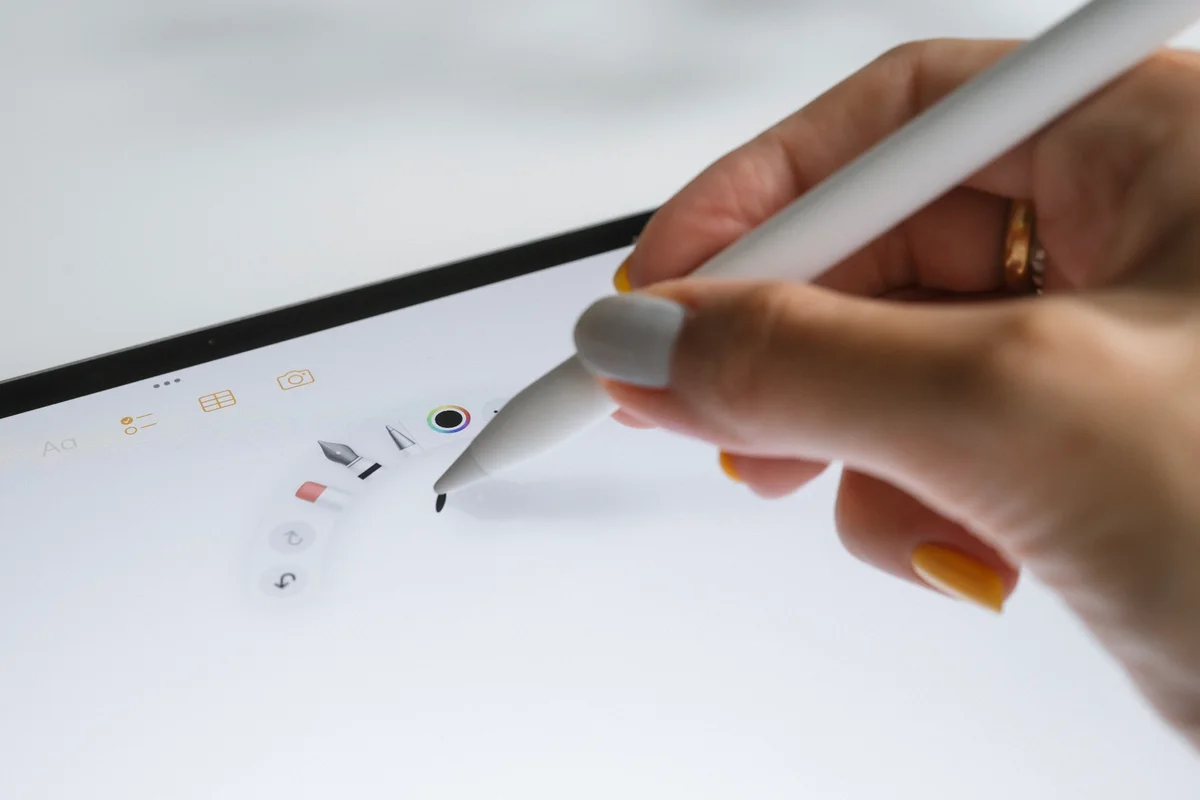 スクイーズで表示したメニューと万年筆の影
スクイーズで表示したメニューと万年筆の影
ちなみに、このApple Pencil ProはiPad Pro(M4)とiPad Air(M2)に対応していますが、見た目が似ているApple Pencil(第2世代)はiPad Pro(M4)とiPad Air(M2)で使うことができないので、ご注意を。
iPad Pro、iPad AirともにeSIMのみ対応な点にも注意
iPadはWi-Fiのみに対応したモデルと、セルラーとWi-Fiに対応したモデルが販売されていますが、iPad Pro(M4)とiPad Air(M2)のセルラーモデルは物理SIMに対応しておらず、eSIMのみの対応になっている点にも要注意です。
タブレットデバイス向けとしては、格安SIMなどと呼ばれるMVNOのデータのみのプランを契約される方が多いと思いますが、通信回線によってeSIMに対応しているプランが少なかったりするので、事前に確認されることをおすすめします。私は今回、ソフトバンク回線が使えてeSIMに対応している「LINEMO」を契約しました。
ここまで見た目や使い心地のお話をしてきましたが、スペック面では、Lightroomで写真を書き出す際のレンダリングや写真編集設定のコピー&ペーストといった部分で、処理が確実に早くなったと感じられるものの、まだまだiPad “Pro”ならではの進化したパフォーマンスは体感できていない感じがあります。
トータルで約30万円ほどの予算を費やしたのだからこそ、3DCGや音楽制作など「自分は使わないから関係ない」と思っていたことにも「このデバイスだからこそ存分に楽しめるのだから、一度トライしてみよう」の精神で、新しいことにもどんどんチャレンジしていきたいなあと思っている、今日このごろです。